windows7双系统win7可以装双系统不?如果能怎么装?
怎样安装windows10和windows7双系统
解决方法1、安装前,请先准备好一个Win10的系统镜像文件,然后制成USB盘启动盘 2、在安装系统之前,需要用Win7系统中的磁盘管理工具为新系统创建大小合适的分区。Win10预览版建议的系统分区最少为13.4G,但是为以后安装应用和新软件考虑,建议将分区大小设置为30G以上,如果有合适大小的空白分区或者可以在安装时可以执行格式化(将删除该分区内的所有数据)进行安装的分区,则不用执行这个操作 3、在开始菜单的搜索栏处输入“创建并格式化硬盘分区”打开控制面板的”磁盘管理“功能。
选定一个空闲容量比较多的分区,单击右键,然后选择“压缩卷”。
在对话框中,“输入压缩空间量”即是新分区的大小(单位为MB),建议设置30720(即30G)或者以上的数值,然后点击压缩完成后在磁盘管理中会出现一个30G大小,没有盘符的空间。
单击右键选择“新建简单卷”,一路默认即可,完成后,在我的电脑中会出现一个新的分区“新加卷” 4、分区完成以后,接下来正式准备安装系统。
USB启动盘制作完成后,请保持U盘与电脑的连接,重新启动电脑,然后在开机时不断的按F2键或者Delete键(不同的BIOS设置方法也不同,一般在开机时屏幕下方会有短暂提示,请及时按下),出现BIOS设置界面后,在“Boot”项中,将USB启动设备的优先级调到最高(一般带有Removable Devices或者USB Devices等字样) 5、BIOS设置好以后,就能看到系统的安装界面了,很熟悉了有木有。
点击“现在安装”>>“接受许可”,接下来就慢点了,在出现“想执行那种类型的安装?”时,必须选择自定义(很重要) 6、出现“想将Windows安装在哪里?”时,选择为Win10新建的分区(千万要选对),点击“开始安装”后,出现“正在安装Windows”。
这个过程会持续一段时间,请耐心等待 7、完成后系统会重新启动,Win10会自动识别并保留Win7的启动项。
这时候启动项就会多出一个“Windows Technical Preview”,选择进入此项来完成安装,至此,一步一步按照提示进行,WIN7+WIN10的双系统就安装好了
win7的双系统怎么安装啊?求高手解答!
楼主你好~
首先很高兴能回答你的问题,关于双系统Win7 Professional的安装及下
第一步:备份原系统,通常原来的系统都是安装在C盘,所以备份C盘到本地磁盘最后一个盘。
(一键备份软件网上都有下载)。
第二部:格式化D盘(文件系统:NIFS)
第三部:开始安装,点击安装程序开始安装,选择“联机以获取最新安装更新”,然后选择“自定义安装高级”然后选择安装在D盘,然后系统就会自动帮你安装,过10多分钟后就安装完成了!
安装的整个过程必须保持与连接
绝对原创!!!!!!!!!!!!!!!!!!!!!!!!!!!
win7可以装双系统不?如果能怎么装?
可以不过会有点卡机。还有一点要说明Windows 7所支持的软件游戏远不如Windows XP丰富 安装方法如下: 1、先装XP,再装Windows 7,最好不要反过来,不然XP不会把Windows 7的启动管理器给覆盖掉,会麻烦些。
总之遵循“旧版本到新版本”安装原则。
2、如果分区不够大,请用以下软件调整,但要慎重,详见: 硬盘分区管理工具Norton PartitionMagic(PQ8.0) V8.05 Build 1371 简装汉化版 下载 Windows XP 推荐安装使用:Windows XP pro with sp3 VOL 微软原版(简体中文) + 正版密钥 Windows 7 Windows 7 英文旗舰版 + 简体中文语言包(MSDN原版) XP下硬盘安装Windows 7的详细说明: 1、XP装在C盘,Windows 7装在非C盘,例:E盘,该盘必须是NTFS格式的空白磁盘(如果某些数据没有彻底清除,装前请先快速格式化一次,以免安装过程出错),大小16G以上,建议20G。
2、把下载好的镜像放在非Windows 7安装盘,直接用WinRAR解压,得到一个文件夹,双击运行里面的setup,点"下一步",接着按提示做就行了,安装过程会重起两三次,请别乱动,整个过程20分钟左右,当然不同配置时间长短会有差别。
(提别提醒: 安装过程切不要选升级,“要选自定义”,然后选择你事先准备好安装Windows 7所在的那个磁盘,例:E盘。
另外激活码先不填,直接点"下一步",安装完成后再用"激活工具"激活即可。
) 3、安装完成后,重启你会看到两个选择菜单,第一个是Earlier Version of Windows 即早期的操作系统Windows XP;第二个是Windows 7,且开机默认进系统的是Windows 7,等待时间为30秒。
至此,一个完美的双系统就这样产生了。
注解: A、对于系统爱好者就会经常重装更换版本,此时请先卸载旧版本: XP系统下右键Windows 7所在磁盘“快速格式化/NTFS格式”即可,然后再按上面步骤安装。
如果要彻底卸载Windows 7,快速格式化后,还需要去掉开机启动项Windows 7,那就需要借助"辅助软件VistaBootPRO"了。
B、修改启动顺序、启动等待时间问题:先装XP后装Windows 7的朋友,系统启动管理器自动创建了,里面有两个系统选项。
开机默认进系统的是Windows 7,等待时间为30秒,如果想选择XP系统,等待时间内按向下键切换为XP,再回车键Enter即可。
但是有些网友喜欢XP为默认系统,这个时候就需要手动修改或用辅助软件VistaBootPRO修改。
手动修改方法:Windows 7系统下,在“计算机”右键“属性”,点“高级系统设置”,再点“启动和故障恢复”下面的“设置”,找到“默认操作系统”点向下键,选“Earlier Version of Windows”
- windows7双系统win7可以装双系统不?如果能怎么装?相关文档
- 安装windows7和windows8双系统
- 分区windows7和centos7双系统并存安装教程
- 安装WindowsxpSP3和Windows7双系统同时安装在C盘的方法0
- 安装mac和windows7双系统
- 安装windows10下安装windows7双系统
- 系统Windows7的VHD妙用:给系统做个双保险
欧路云:美国CUVIP线路10G防御,8折优惠,19元/月起
欧路云新上了美国洛杉矶cera机房的云服务器,具备弹性云特征(可自定义需要的资源配置:E5-2660 V3、内存、硬盘、流量、带宽),直连网络(联通CUVIP线路),KVM虚拟,自带一个IP,支持购买多个IP,10G的DDoS防御。付款方式:PayPal、支付宝、微信、数字货币(BTC USDT LTC ETH)测试IP:23.224.49.126云服务器 全场8折 优惠码:zhujiceping...
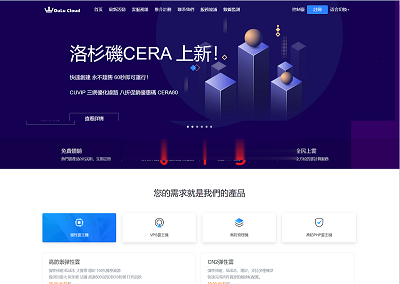
RFCHOST - 洛杉矶CN2 GIA VPS季付23.9美元起 100Mbps带宽
RFCHOST,这个服务商我们可能有一些朋友知道的。不要看官网是英文就以为是老外服务商,实际上这个服务商公司在上海。我们实际上看到的很多商家,有的是繁体,有的是英文,实际上很多都是我们国人朋友做的,有的甚至还做好几个品牌域名,实际上都是一个公司。对于RFCHOST商家还是第一次分享他们家的信息,公司成立大约2015年左右。目前RFCHOST洛杉矶机房VPS正进行优惠促销,采用CN2优化线路,电信双...
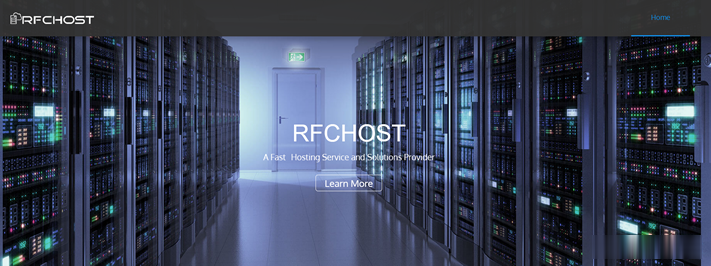
阿里云服务器绑定域名的几个流程整理
今天遇到一个网友,他之前一直在用阿里云虚拟主机,我们知道虚拟主机绑定域名是直接在面板上绑定的。这里由于他的网站项目流量比较大,虚拟主机是不够的,而且我看他虚拟主机已经有升级过。这里要说的是,用过阿里云虚拟主机的朋友可能会比较一下价格,实际上虚拟主机价格比云服务器还贵。所以,基于成本和性能的考虑,建议他选择云服务器。毕竟他的备案都接入在阿里云。这里在选择阿里云服务器后,他就蒙圈不知道如何绑定域名。这...
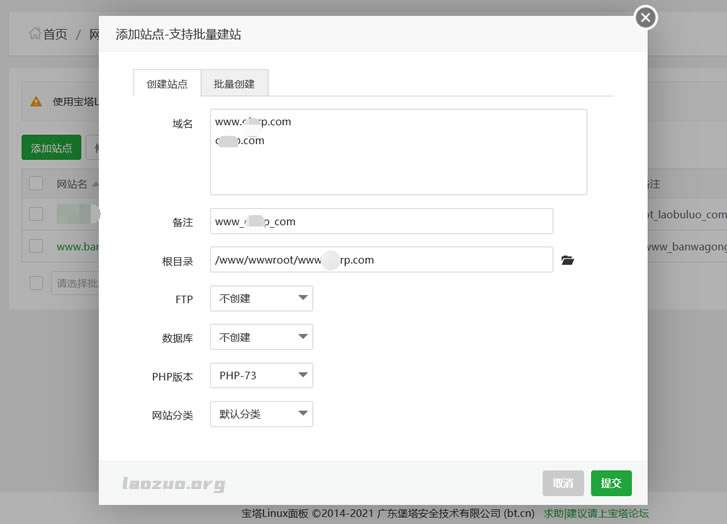
-
8080端口如何关闭8080端口京沪高铁上市首秀我能买京沪高铁股票吗小度商城小度智能屏Air哪里可以买?大家都怎么入手的?微信回应封杀钉钉微信永久封号了!求大神们指点下怎么解封啊!西部妈妈网九芽妈妈网加盟费多少嘉兴商标注册个人如何申请商标注册甲骨文不满赔偿未签合同被辞退的赔偿sesehu.comwww.hu338.com 怎么看不到啊www.kaspersky.com.cn卡巴斯基杀毒软件有免费的吗?稳定版的怎么找?ww.66bobo.com谁知道11qqq com被换成哪个网站